Dr. Web CureIt verifică prezența virușilor în memoria principală a PC-ului și a sectorului de boot al HDD-ului. Utilitarul utilizează toate metodele cunoscute de căutare a software-ului nedorit pentru fișiere, pachete de instalare, arhive, fișiere client de poștă electronică.
Dr Web CureIt, folosit în condițiile licenței gratuite, nu verifică fișierele de e-mail.
Verificarea arhivelor pentru amenințări în setările standard este dezactivată. Pentru a activa funcția, utilizați setările aplicației.
În timpul scanării, scanerul afișează mesaje cu informații despre amenințarea detectată, face un tabel cu un raport complet la sfârșitul procedurii. Utilizatorul poate selecta un șablon de acțiune comun pentru toate amenințările detectate sau poate specifica un algoritm de procesare pentru tipuri individuale de obiecte.
Setările implicite sunt cele mai optime, însă, dacă se dorește, utilizatorul le poate modifica. Setările generale trebuie modificate înainte de începerea procedurii de verificare, acțiunile pentru un obiect individual pot fi selectate la sfârșitul procedurii.
Dr Web CureIt comunică cu serverele de actualizare, trimițând câteva informații despre PC și despre starea sa de securitate. În versiunea plătită, puteți dezactiva această funcție.
Limba interfeței programului
Selectați pictograma Limbă din bara de instrumente a programului pentru a schimba limba interfeței curente.
Actualizarea programului
Actualizarea automată nu este efectuată. Pentru a oferi protecția cea mai fiabilă pentru PC, trebuie să descărcați periodic noua versiune a programului de pe site-ul oficial.
Procesul de încărcare a celei mai recente versiuni a programului
- Deschideți fereastra programului;
- În fereastra cu numele Licență și actualizare, în cazul în care programul necesită o actualizare, va apărea un mesaj despre îmbătrânirea bazelor de date virale.
- Faceți clic pe linkul Actualizare program de lângă acesta. și în noua fereastră de browser care se deschide, descărcați noua versiune.
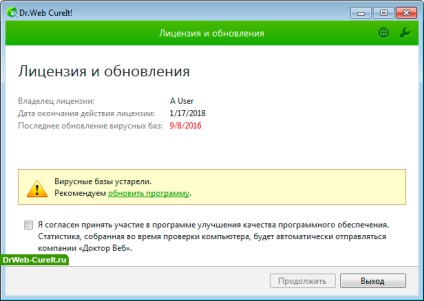
Scanare rapidă a sistemului
Modulul pentru scanarea rapidă a părților cele mai vulnerabile ale sistemului este una dintre componentele Dr Web CureIt și asigură verificarea următoarelor domenii:
- RAM pentru dispozitive;
- Sectoarele care conțin date de boot;
- Dosarele rădăcină ale discului de încărcare și volumul cu sistemul de operare instalat;
- Principalul director OS și foldere de utilizatori;
- Directorii temporari de utilizator și de sistem;
- Prezența rootkiturilor dacă scanarea este efectuată cu drepturi administrative.
Efectuați o verificare rapidă
- Deschideți fereastra programului;
- Citiți cu atenție condițiile pentru trimiterea de statistici în fereastra numită Licență și actualizări. Dacă sunteți de acord cu aceștia, faceți clic pe Continuați;
- În fereastra Selectare scanare, faceți clic pe butonul pentru a începe procesul de scanare;
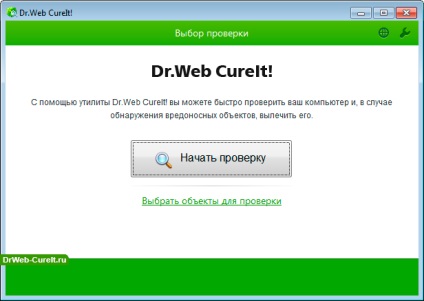
- Opriți temporar procesul prin apăsarea butonului Pauză;
- Reluați cecul făcând clic pe butonul Continuare;
- Opriți complet procesul.
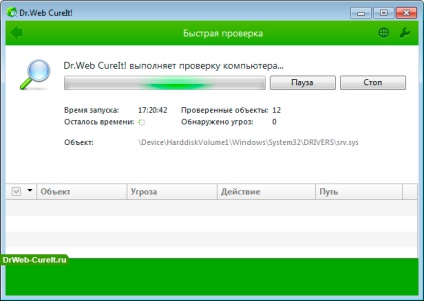
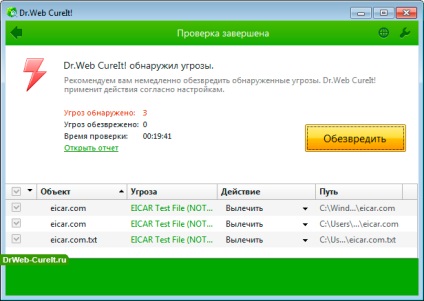
Manager de carantină
Carantina servește la izolarea fișierelor cu amenințări și conține copii de rezervă ale obiectelor care au fost procesate de program.
Pentru a deschide fereastra corespunzătoare programului, faceți clic pe Setări de scanare și selectați Manager carantină.
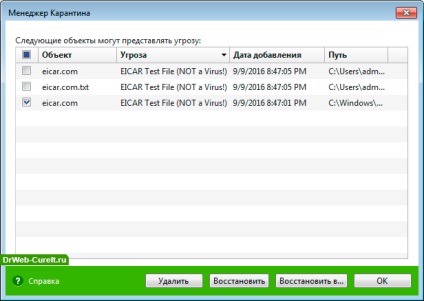
În fereastră este afișat un tabel cu următoarele câmpuri:
- Obiect - numele fișierelor aflate în carantină;
- Threat - clasificatorul de amenințări atribuit de program;
- Data adăugată - data și ora completă a adăugării obiectului în carantină;
- Calea este calea către obiect înainte de a fi mutată în carantină.
Numai obiectele disponibile pentru un anumit utilizator sunt afișate în fereastra de carantină. O listă completă a amenințărilor va fi afișată la pornire în numele administratorului.
În această fereastră, sunt disponibile următoarele comenzi pentru utilizator:
- Restaurare - returnați fișierul în forma sa originală în locul în care a fost găsit de scaner;
- Restaurare la - specificați un dosar și un nume pentru fișierul care urmează să fie restaurat. Această caracteristică nu este recomandată dacă utilizatorul nu este sigur de securitatea obiectului;
- Șterge - eliminarea completă a obiectului din sistem și, respectiv, carantina.
Partea stângă a tabelului cu casetele de selectare vă permite să aplicați același tip de acțiuni mai multor obiecte în același timp, subliniind-le.
Articole similare
Trimiteți-le prietenilor: